剪映怎么放大指定区域?剪映放大指定区域的操作方法
2025-01-30 19:15:02小编:nannan
当我们在使用剪映做视频的时候想要给画面中的置顶部位放大的话该怎么来操作呢,想要了解的现在跟着小编一起来具体看看吧。想要了解的一起来看看吧。
剪映怎么放大指定区域?剪映放大指定区域的操作方法

打开剪映后点击页面里的开始创作。
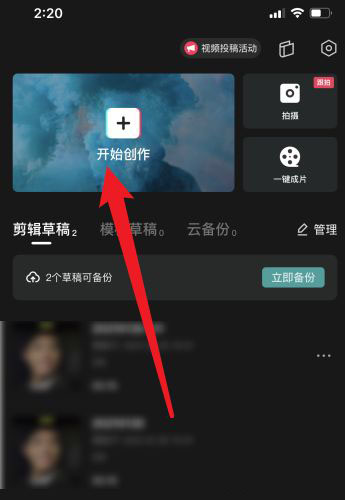
在相册或者素材库里面添加要剪辑的素材。
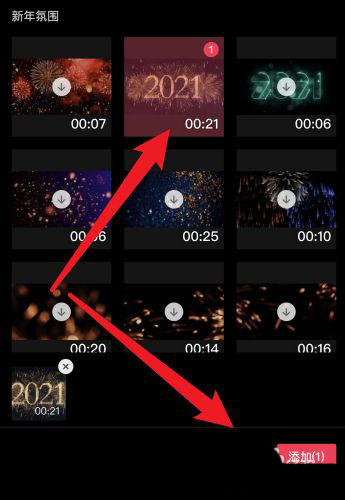
导入素材成功后将播放条放在要放大的区域。
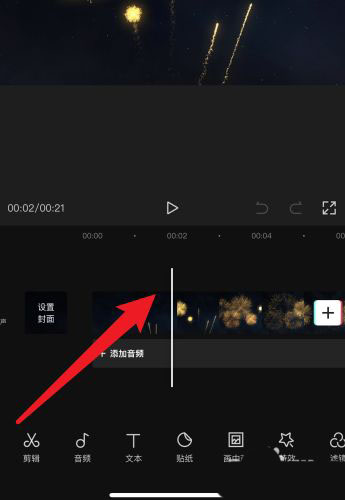
紧接着点击页面底部的特效。
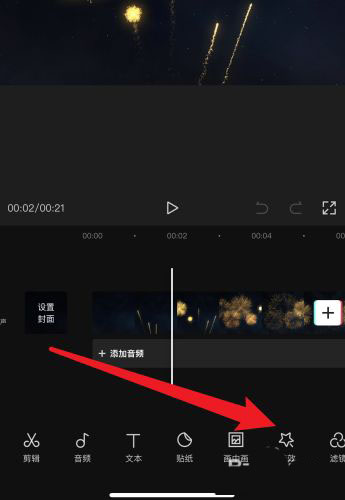
再在基础特效里面找到放大这个特效。
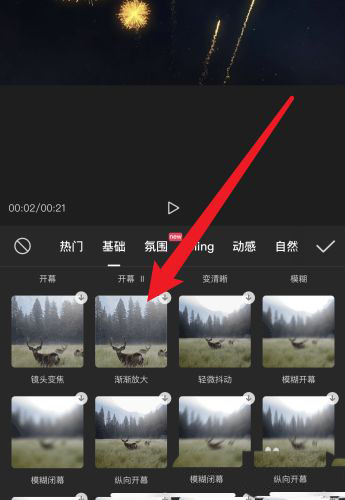
现在我们就可以看到放大特效添加到指定区域了。
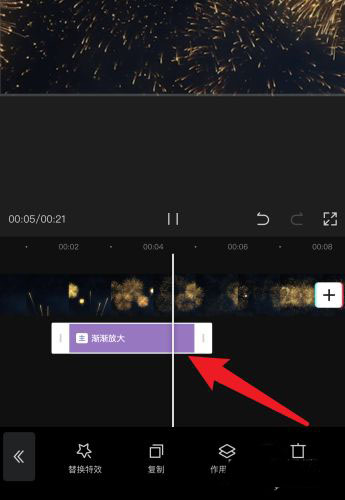
最后点击页面右上角的导出即可。
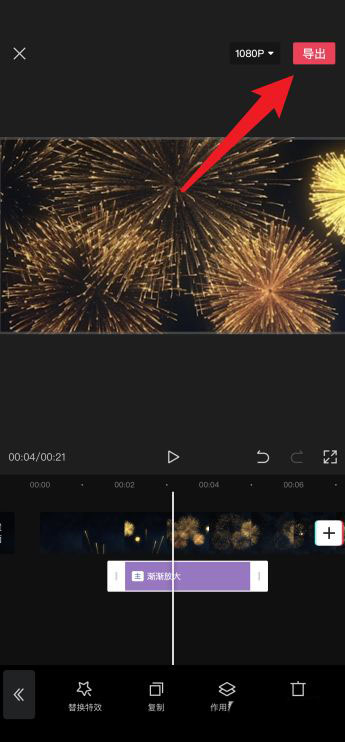
以上这篇文章就是剪映放大指定区域的操作方法,更多精彩教程请关注ZI7下载站!








